Cómo hacer una copia de seguridad de sus datos de WhatsApp en iPhone y Android
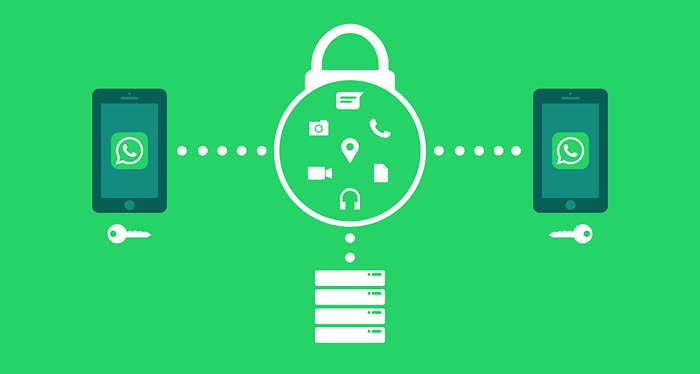
- 2946
- 329
- Carmen Casillas
La importancia de hacer una copia de seguridad de sus conversaciones de WhatsApp no puede ser exagerada. Afortunadamente, WhatsApp proporciona varias opciones de copia de seguridad para diferentes dispositivos. Puede hacer una copia de seguridad de los datos de WhatsApp localmente en el almacenamiento de su dispositivo o alojar los archivos de copia de seguridad de la aplicación en plataformas de almacenamiento de nubes de terceros.
Este tutorial lo guiará a través de diferentes formas de hacer una copia de seguridad de su historial de chat de WhatsApp en dispositivos iOS y Android.
Tabla de contenido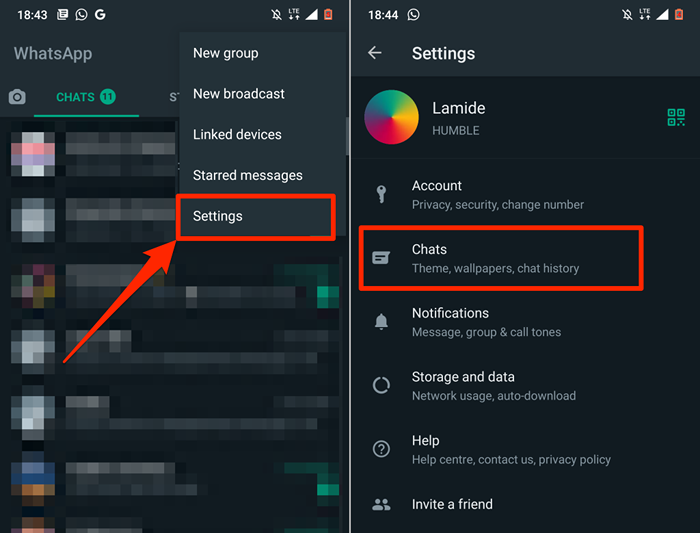
- Seleccionar Copia de seguridad de chat y toca el Respaldo botón.
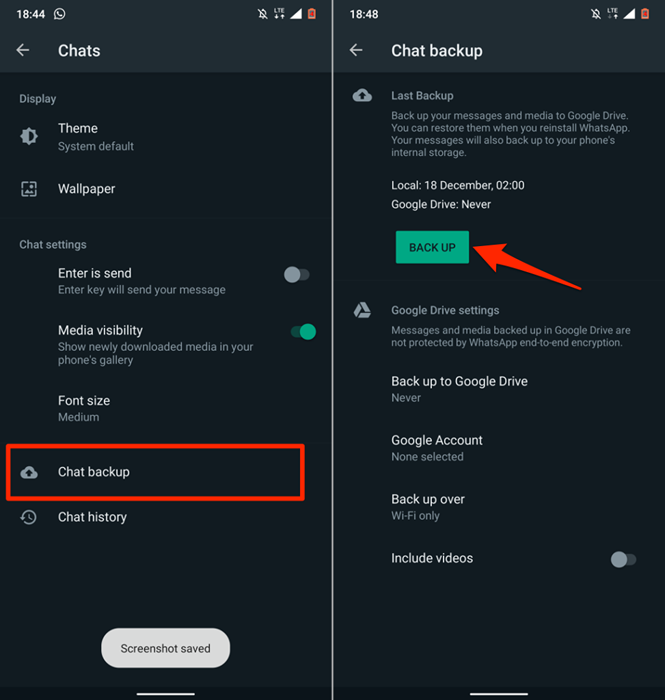
La mejor y más confiable opción es hacer una copia de seguridad de sus datos de WhatsApp a la nube. De esa manera, puede crear un cronograma que retroceda automáticamente sus datos de WhatsApp en su cuenta de almacenamiento en la nube. Además, puede transferir fácilmente sus datos de WhatsApp a un teléfono nuevo o restaurar sus datos si pierde su dispositivo.
Datos de WhatsApp de copia de seguridad en Google Drive
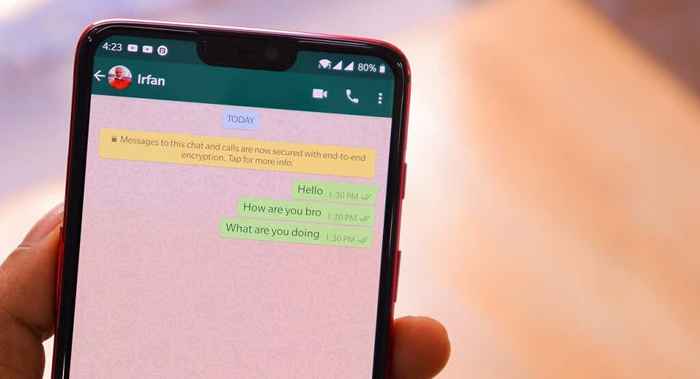
Puede hacer una copia de seguridad de sus datos a la nube utilizando datos celulares y Wi-Fi, pero WhatsApp recomienda encarecidamente usar una conexión Wi-Fi. Esto se debe a que los archivos de copia de seguridad de WhatsApp varían en archivos de copia de seguridad de tamaño grande podrían dar lugar a cargos de datos excesivos.
Conecte su teléfono a una red celular o Wi-Fi Siga los pasos a continuación.
- Abra la WhatsApp Ajustes Menú, seleccione Charlatanes, y tocar Copia de seguridad de chat.
- En el Configuración de Google Drive Sección, toque Realizar a Google Drive, y seleccione un horario de retroceso automático-A diario, Semanalmente, o Mensual.
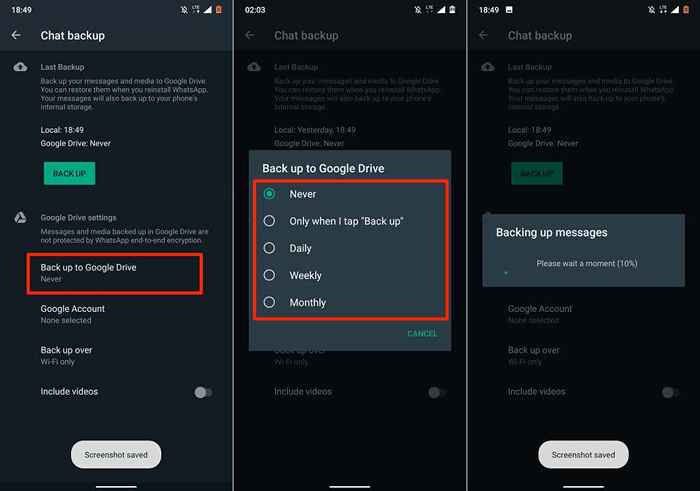
Seleccionar Solo cuando toco "Realización" Si no desea que sus datos de WhatsApp se carguen en Google Drive automáticamente. Eso significa que tendrá que hacer una copia de seguridad manualmente de sus datos de WhatsApp a Google Drive desde el menú de configuración de chat.
- Se le pedirá que elija una cuenta de Google si selecciona un horario de respaldo. Elija una cuenta de la lista o seleccione Añadir cuenta Para hacer una copia de seguridad de sus datos de WhatsApp en una cuenta de Google que aún no está registrada en su dispositivo.
- Seleccione una cuenta y espere a que WhatsApp conecte/autentique su cuenta de Google.
- Grifo Permitir Para otorgar acceso a WhatsApp a su cuenta de respaldo de Google Drive.
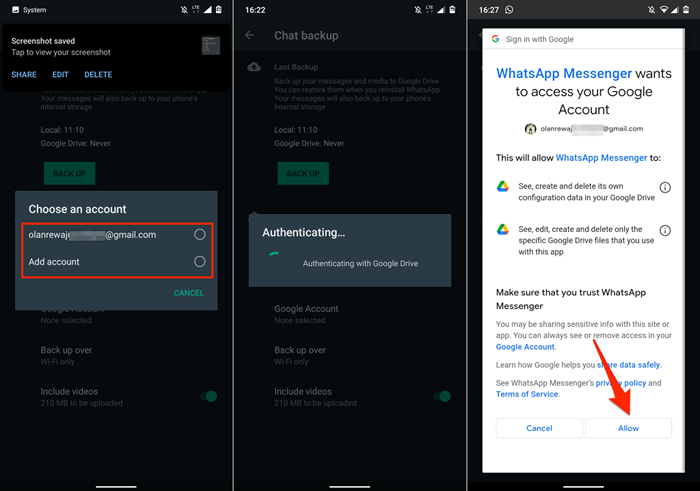
- En la sección "Subs over", seleccione si desea hacer una copia de seguridad de sus datos de WhatsApp solo sobre Wi-Fi o tanto Wi-Fi como Wi-Fi y Cellular. Como se mencionó anteriormente, es mejor que realice una copia de seguridad de los datos de WhatsApp a través de una conexión Wi-Fi.
- Alternar Incluir videos Si desea que WhatsApp agregue videos (enviados y recibidos) a sus datos de copia de seguridad. Si elige incluir videos, verá una vista previa del tamaño de datos estimado.

No debe preocuparse por el tamaño de su copia de seguridad de WhatsApp si está alojando los datos en Google Drive-Except si está utilizando un plan de datos celular limitado. Eso es porque la copia de seguridad de WhatsApp ya no cuenta con su cuota de almacenamiento de Google Drive.
Es importante tener en cuenta que las copias de seguridad de WhatsApp en Google Drive tienen un período de vencimiento de 1 año. Los archivos de copia de seguridad que no están actualizados en más de un año se eliminan de Google Drive automáticamente.
Por defecto, WhatsApp copiará automáticamente sus datos a Google Drive en 2 A.METRO. cada mañana. La primera copia de seguridad de la nube puede tardar un tiempo en llegar a la finalización, así que asegúrese de que su teléfono esté conectado a una fuente de alimentación.
Debería ver el progreso de carga en el menú de copia de seguridad de chat y el centro de notificaciones de su dispositivo.
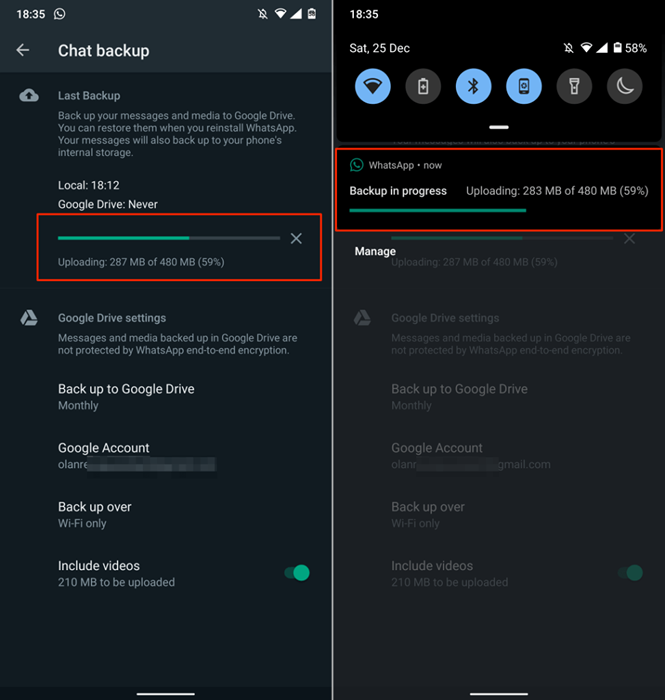
Copia de seguridad de datos de WhatsApp en iPhone
A diferencia de Android, WhatsApp en dispositivos iOS no es compatible con la copia de seguridad local. No hay soporte de Google Drive, por lo que solo puede hacer una copia de seguridad de los datos de WhatsApp a iCloud. Conecte su iPhone o iPad a una red Wi-Fi y siga los pasos a continuación para hacer una copia de seguridad de sus datos de WhatsApp.
- Abra WhatsApp, toque el Ajustes icono en la esquina inferior izquierda y seleccione Charlatanes.
- Seleccionar Copia de seguridad de chat.
- Grifo Copia ahora Para comenzar a subir sus datos de chat de WhatsApp a iCloud.
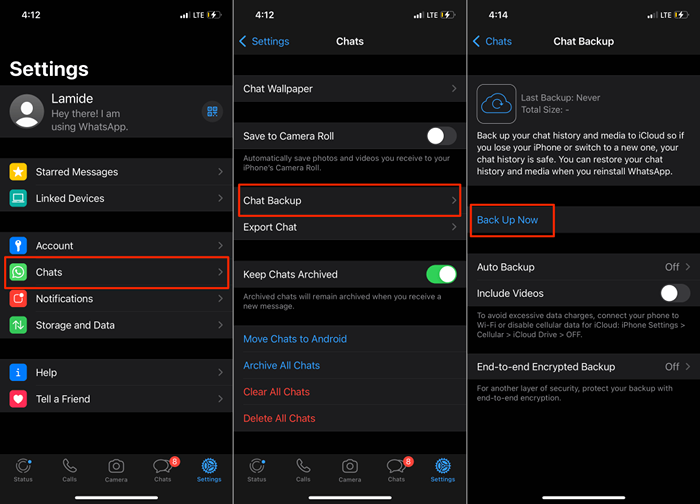
Ahora debería ver la estimación de tamaño del archivo de copia de seguridad, así como una barra de progreso en el menú Configuración de copia de seguridad. WhatsApp cargará sus datos en la cuenta de ID iCloud o Apple conectada a su iPhone/iPad. Puede continuar usando WhatsApp mientras la carga está en progreso.
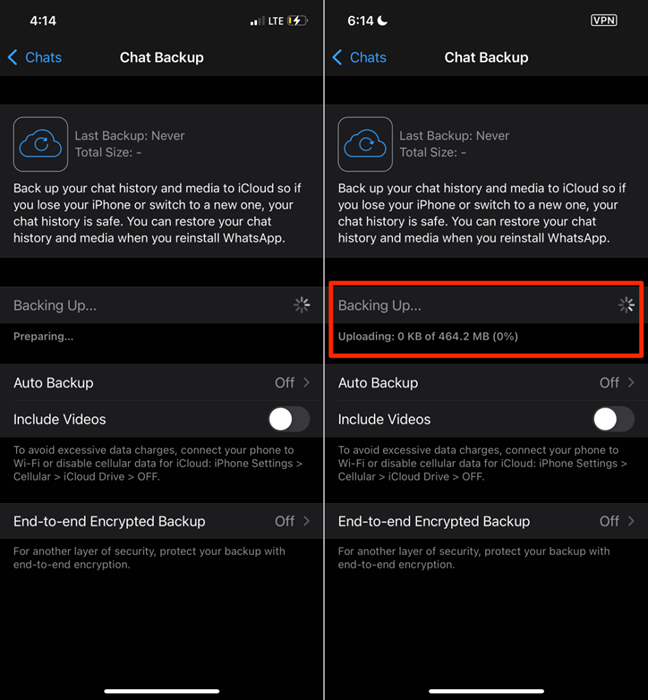
Cree un horario si prefiere que WhatsApp realice una copia de seguridad automáticamente de sus datos a iCloud. Vea el paso 4 para aprender cómo habilitar la copia de seguridad automática en WhatsApp.
- En la página "Copia de seguridad de chat", toque Copia de seguridad automática, y seleccione una frecuencia de copia de seguridad preferida diariamente, semanalmente o mensualmente.
- Alternar Incluir videos Si desea que WhatsApp agregue archivos de video a su copia de seguridad.
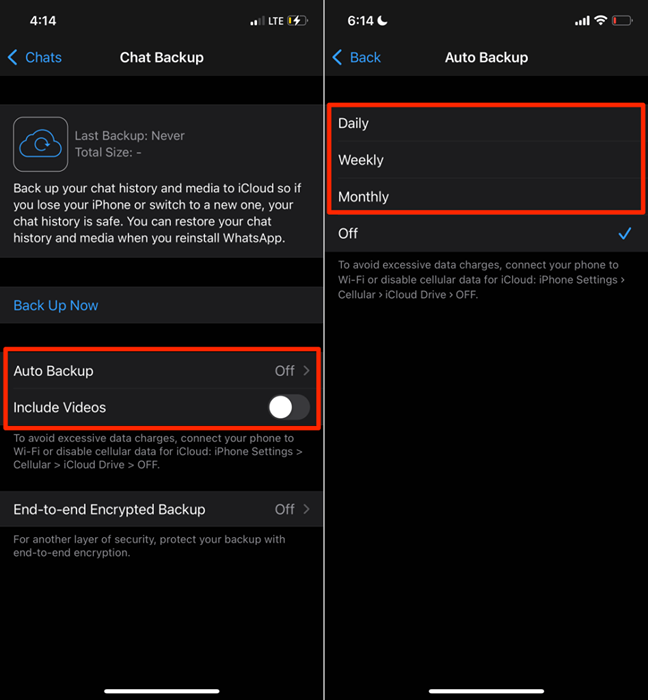
WhatsApp de copia de seguridad encriptada de extremo a extremo
Cifrar su copia de seguridad de WhatsApp agrega una capa adicional de seguridad y privacidad a mensajes de datos, archivos multimedia, mensajes de voz, etc. Habilitar el cifrado de copia de seguridad de extremo a extremo le permite "bloquear" la copia de seguridad con una contraseña o una clave de cifrado de 64 bits antes de cargarlos en Google Drive o iCloud.
Esto significa que no hay ni siquiera su proveedor de servicios de copia de seguridad para acceder al contenido de la copia de seguridad de WhatsApp. Deberá proporcionar la contraseña o la clave de cifrado cuando desee restaurar la copia de seguridad.
Siga los pasos a continuación para habilitar el cifrado de extremo a extremo para la copia de seguridad de WhatsApp (en Android e iOS).
- Abra WhatsApp, ve a Ajustes > Charlatanes > Copia de seguridad de chat > Copia de seguridad encriptada de extremo a extremo, y tocar Encender.
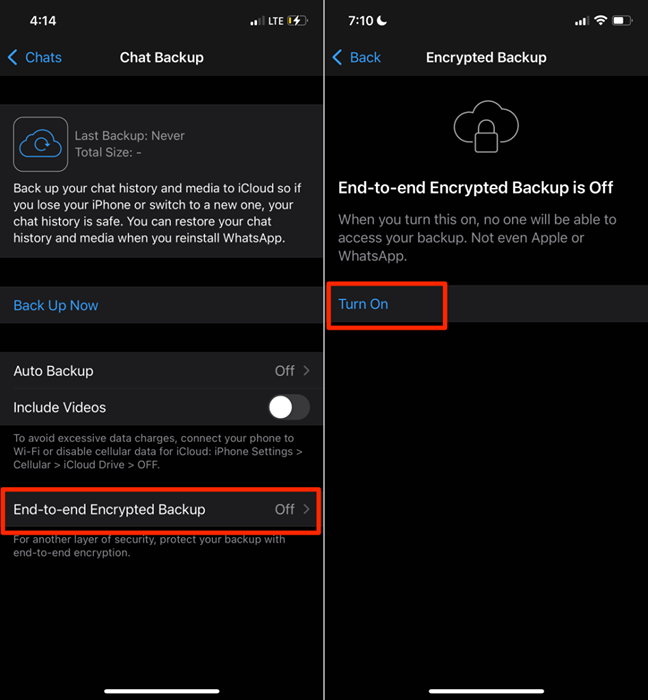
- Grifo Crear contraseña Si desea cifrar su copia de seguridad con una contraseña. Escriba una contraseña en el cuadro de texto y presione Próximo para proceder.
- Vuelva a ingresar la contraseña, toque Próximo, y tocar Crear en la página siguiente para continuar.
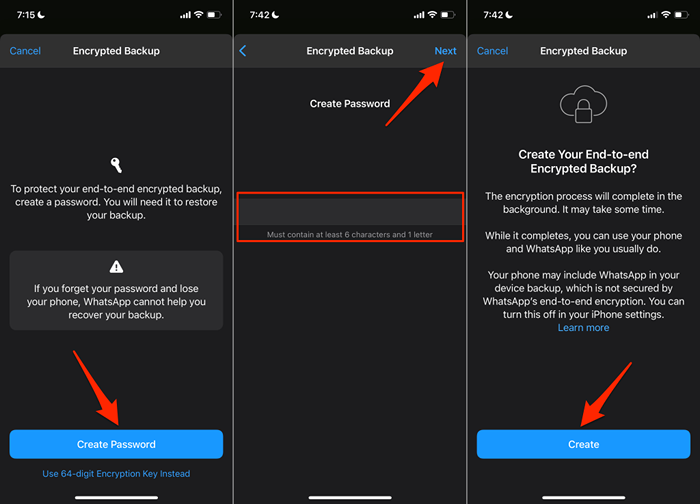
- Si prefiere usar una clave de cifrado, seleccione Use la clave de cifrado de 64 dígitos en su lugar En la página de cifrado de copia de seguridad.
- Después, seleccione Genere su clave de 64 dígitos.
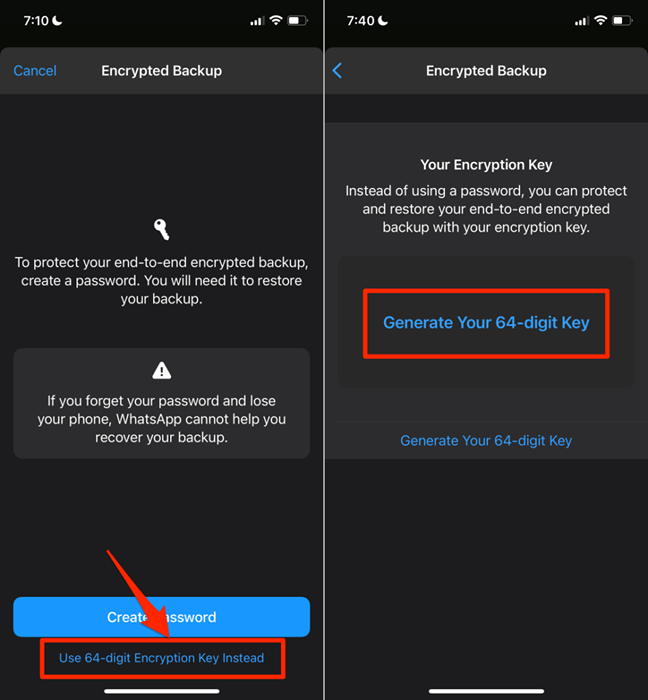
- WhatsApp mostrará su clave de cifrado y le pedirá que la guarde en algún lugar. Tome una captura de pantalla o escriba la llave en algún lugar privado y seguro. Grifo Continuar para proceder.
Nota: WhatsApp no puede evitar recuperar su copia de seguridad si olvida su contraseña o pierde su clave de cifrado. Por lo tanto, asegúrese de mantener segura su contraseña y clave de cifrado.
- Grifo Guardé mi llave de 64 dígitos en la página de confirmación y toque Crear Para iniciar el proceso de cifrado de copia de seguridad.
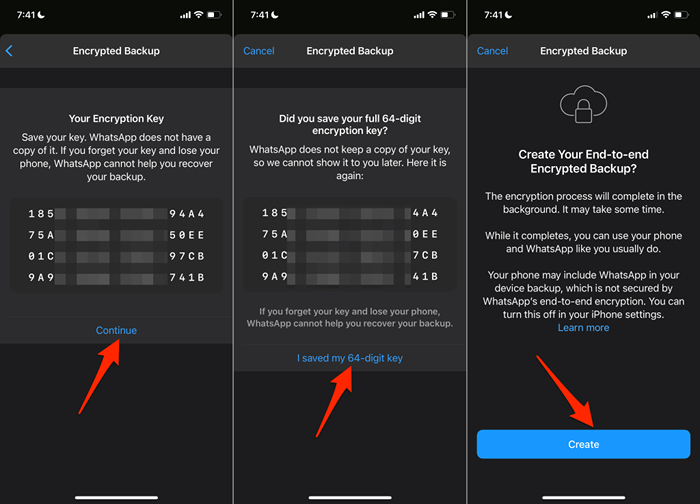
Si usa un iPhone o iPad, deshabilite la copia de seguridad de iCloud para WhatsApp después de configurar el cifrado de extremo a extremo para WhatsApp. Esto se debe a que las copias de seguridad generadas automáticamente por iCloud no están aseguradas por el cifrado de extremo a extremo de WhatsApp.
Ir a Ajustes, Toca tu Nombre de identificación de Apple, seleccionar icloud, y alternar Whatsapp.
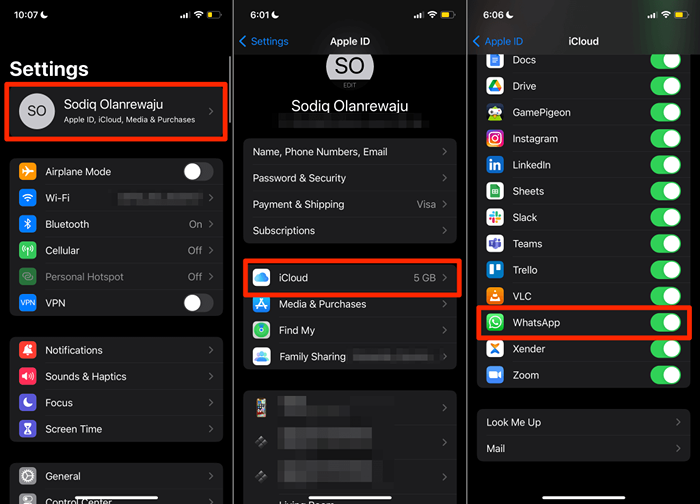
Copia de seguridad y restauración de datos de WhatsApp con facilidad
Para restaurar una copia de seguridad de WhatsApp, su dispositivo debe vincularse a la misma cuenta de Google o iCloud utilizada para crear la copia de seguridad. Además, el dispositivo debe estar vinculado a la misma cuenta o número de teléfono de WhatsApp utilizados al crear la copia de seguridad. Revise esta guía sobre la restauración de WhatsApp para aprender a transferir WhatsApp a un nuevo dispositivo.
- « Corrección del error del sistema 5, el acceso se niega en Windows
- Cómo eliminar su historial de búsqueda de Google - una guía moderna »

